7 Cara Memindahkan WA Ke HP Baru Tanpa Menghilangkan Chat Dan Kontak
Bagaimana Cara Memindahkan Wa Ke Hp Baru Tanpa Menghilangkan Chat Dan Kontak? Mengganti Smartphone adalah hal yang biasa dilakukan. Terlebih, kini teknologi HP terus berkembang dan membuat banyak orang memutuskan untuk mengganti HP mereka dengan yang baru.
Jika kamu ingin mengganti HP baru, maka menjadi sebuah keinginan bagi sebagian orang karena berbagai alasan yang mengharuskan untuk mengganti HP lamanya.
Sebagian pengguna mungkin khawatir jika berganti HP baru maka chat WhatsApp, termasuk chat, dari HP lama ke HP baru. Jadi pengguna tidak bakal kehilangan riwayat chat Whatsapp yang terdapat di HP lama karena bisa dipulihkan di HP baru.
Cara Memindahkan Wa Ke Hp Baru Tanpa Menghilangkan Chat Dan Kontak memiliki cara yang berbeda-beda. Perbedaan cara itu di dasarkan pada alur atau skema transfer antar perangkat.
Cara Memindahkan Wa Ke Hp Baru Tanpa Menghilangkan Chat Dan Kontak
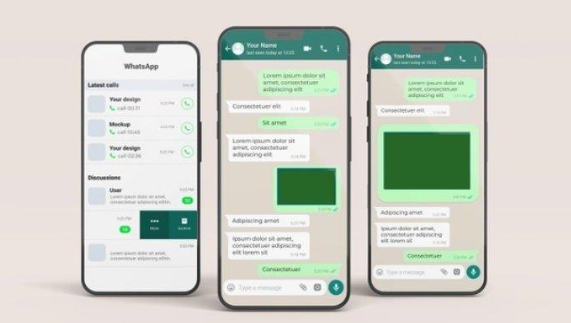
Sering kali, memindahkan data WA ke HP baru akan menyebabkan kamu harus mengganti nomor WAN dan utamanya akan menghapus semua riwayat chat yang mungkin saja penting.
Bagi kamu yang menggunakan perangkat Android, pada bagian ini kita akan membahas Cara Memindahkan Wa Ke Hp Baru Tanpa Menghilangkan Chat Dan Kontak.
Backup Data Whatsapp Android
Sebelum kamu memindahkan Whatsapp, pastikan dan chat Whatsapp kamu sudah disimpan dan di backup dahulu di hp lama kamu. Berikut caranya yang dapat kamu perhatikan yang bisa kamu coba.
- Buka aplikasi Whatsapp di perangkat android kamu.
- Pilih ikon titik tiga yang ada di bagian pojok kanan atas layar.
- Klik menu settings, lalu pilih chat.
- Pilih chat Backup.
- Tentukan akun Google yang ingin kamu gunakan untuk backup data.
- Klik back up.’
- Tunggu prosesnya hingga selesai, dan seluruh data whatsapp kamu termasuk chat, file, dan data lainnya akan tersimpan ke google drive kamu.
Melakukan Restore Data
Setelah melakukan Backup , kamu perlu memastikan bahwa HP android kamu sudah terhubung dengan akun google tempat kamu menyimpan cadangan Whatsapp.
- Instal dan buka aplikasi Whatsapp.
- Login dan verifikasi nomor whatsapp yang sama.
- Ketuk Restore ketika diminta untuk memulihkan percakapan dan media yang kamu simpan di google drive.
- Tunggu sampai proses restore atau pemulihan selesai.
- Setelah proses pemulihan selesai, ketuk Next.
- Percakapan kamu berhasil dipindahkan.
Setelah percakapan selesai atau berhasil dipindahkan, whatsapp akan bekerja untuk terus memulihkan file media ke handphone baru kamu.
Cara Memindahkan Chat Whatsapp dengan Fitur Transfer Chat
Whatsapp sudah merilis fitur baru yang memudahkan pengguna untuk memindahkan chat ke HP baru. Dengan fitur ini, pengguna tidak perlu lagi mengandalkan cloud untuk memindahkan chat.
Whatsapp menyediakan fitur transfer chat untuk sistem operasi yang sama, seperti iOS dan Android ke Android serta transfer chat untuk sistem operasi yang berbeda dengan metode yang sedikit lebih rumit.
Berikut cara transfer chat whatsapp dengan fitur transfer chat.
- Pastikan HP lama dan baru sudah aktif dan terhubung dengan jaringan WIFI yang sama.
- Buka aplikasi whatsapp di HP lama lalu masuk ke setelan> chat> transfer chat.
- Klik mulai untuk memulai proses transfer chat lalu ikuti petunjuk yang ada di layar.
- Buka aplikasi whatsapp di HP baru lalu daftarkan dengan nomor telepon yang sama dengan HP lama.
- Lanjutkan proses pendaftaran di HP baru, klik tombol lanjutkan lalu ikuti petunjuk yang ada di layar.
- Aplikasi whatsapp di HP baru akan menampilkan QR tersebut menggunakan aplikasi whatsapp di HP lama.
- Tunggu sampai proses memindahkan chat WA selesai. Setelah itu semua chat WA kamu bisa di akses HP baru.
Jika ingin memindahkan chat ke sistem operasi yang berbeda, pilih move chat to Android dan sebaliknya.
Cara Memindahkan Data Whatsapp dari Android ke Iphone
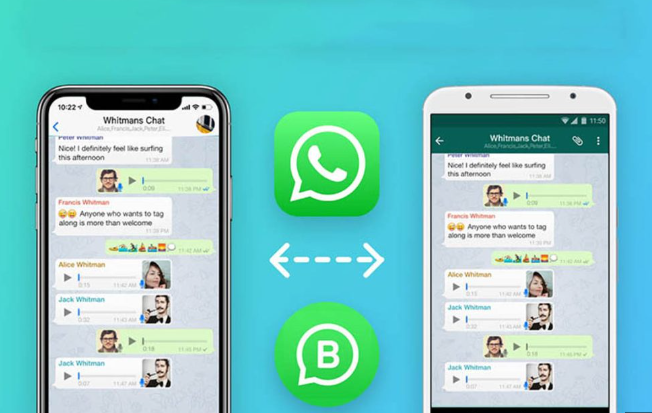
Selain kedua cara di atas, kamu juga dapat memindahkan WA dari Android ke Iphone. Namun, data yang dipindah terbatas pada informasi akun, foto profil, chat individu, chat grup, riwayat percakapan, media, dan setelan saja.
Sebelum memulai Cara Memindahkan Wa Ke Hp Baru Tanpa Menghilangkan Chat Dan Kontak proses memindahkan whatsapp dari Android ke Iphone, pastikan bahwa kamu sudah mencadangkan obrolan whatsapp di perangkat Android kama kamu.
- Buka aplikasi Move to iOS di HP Android dan ikuti petunjuk yang muncul di layar.
- Masukkan kode yang muncul di Iphone ke layar HP Android kamu.
- Ketuk Continue dan ikuti petunjuk layar.
- Pilih menu Whatsapp di layar transfer data.
- Ketuk start atau mulai di HP Android, dan tunggu hingga kamu di keluarkan dari telepon Android setelah data disiapkan.
- Ketuk next untuk kembali ke aplikasi Move to iOS.
- Pilih Continue, untuk mentransfer data dari HP Android ke Iphone, dan tunggu sampai aplikasi mengonfirmasi proses transfer selesai.
- Instal dan buka Whatsapp di HP Iphone kamu.
- Masuk dan verifikasi dengan nomor whatsapp yang sama.
- Ketuk start ketika diminta, dan tunggu proses hingga selesai.
- Selesaikan seluruh proses aktivasi perangkat baru, kemudian proses pemindahan Whatsapp selesai.
Cara Agar Chat Whatsapp Tidak Hilang Saat Ganti HP
WA mempersiapkan pengguna untuk mentransfer data ke ponsel baru. Cara mengembalikan chat whatsapp saat ganti HP dapat dilakukan dengan menggunakan google drive atau cadangan lokal.
Namun, untuk memulihkannya, pengguna di haruskan menggunakan nomor telepon dan akun google yang sama dengan sebelumnya.
Baca juga : 10+ Cara Membuat Garis Lurus Di Word Dengan Cepat
Berikut Cara Memindahkan Wa Ke Hp Baru Tanpa Menghilangkan Chat Dan Kontak memulihkan riwayat chat WA dari google Drive:
- Pasang Wa di ponsel baru kamu.
- Buka Wa, lalu verifikasi nomor kamu.
- Ketika diminta, ketuk pulihkan untuk memulihkan chat dan data dari google drive.
- Setelah pemulihan selesai, ketuk lanjut chat kamu akan ditampilkan kembali setelah proses selesai.
Jika kamu memasang Wa tanpa cadangan dari google drive sebelumnya, maka Wa secara otomatis akan memulihkan data dari cadangan lokal.
Jika kamu ingin menggunakan cadangan lokal, pengguna harus mentransfer semua data ke ponsel yang baru menggunakan komputer, file explorer, atau kartu SD.
Cara Memindahka iPhone ke iPhone

Cara lama untuk memindahkan chat Wa dari iPhone ke iPhone adalah dengan menggunakan icloud.
- Buka aplikasi Wa di iPhone lama dn lakukan pencadangan data. Klik opsi pengaturan di aplikasi Wa iPhone lama. Setelah itu, pilih opsi chat dan lakukan pencadangan data ke icloud.
- Buka iPhone baru dan login akun perangkat menggunakan akun Apple ID atau akun iCloud yang sama seperti di iPhone lama.
- Buka Wa di iPhone baru dan login menggunakan nomor telepon yang sama seperti di iPhone lama.
- Pengguna bakal diberikan pilihan untuk memulihkan data Wa yang sebelumnya telah tercadangkan di iCloud pada iPhone lama.
- Pilih file data Wa yang hendak dipulihkan.
- Tunggu proses pemulihan selesai dan chat Wa dari iPhone lama bakal berpindah semua iPhone baru.
Baca juga : 10+ Cara Mengatasi Layar Hp Bergaris Dan Bergoyang Tanpa Perlu Service
Tips Cara Memindahkan Wa Ke Hp Baru Tanpa Menghilangkan Chat Dan Kontak
Memindahkan aplikasi Wa ke ponsel baru tanpa kehilangan chat dan kontak dapat dilakukan dengan beberapa langkah. Berikut adalah panduan untuk melakukan itu:
| Tips Cara Memindahkan Wa Ke Hp Baru Tanpa Menghilangkan Chat Dan Kontak | Deskripsi |
| Backup Chat di Ponsel Lama | ✅Buka Whatsapp di ponsel lama.
✅Pergi ke pengaturan (Settings)> chat> Cadangkan chat (Char backup). ✅Pilih opsi cadangkan ke google Drive atau penyimpanan lokal. |
| Sinkronisasi Akun Google | ✅Pastikan akun Google yang sama digunakan untuk backup chat di ponsel lama juga digunakan di ponsel baru.
✅Masuk ke akun Google di ponsel baru. |
| Instal Whatsapp di Ponsel Baru | ✅Unduh dan instal Whatsapp dari google play store di ponsel baru.
✅Buka whatsapp dan verifikasi nomor telepon kamu. |
| Pulihkan Chat dari Cadangan | ✅Untuk Cara Memindahkan Wa Ke Hp Baru Tanpa Menghilangkan Chat Dan Kontak ✅Saat diminta, pilih opsi untuk memulihkan chat dari cadangan google drive atau penyimpanan lokal. ✅Ikuti petunjuk untuk menyelesaikan proses pemulihan. |
| Sinkronisasi Kontak | ✅Pastikan sinkronisasi kontak diaktifkan di pengaturan akun google kamu di kedua ponsel.
✅Di ponsel lama, pastikan kontak disinkronkan dengan akun google. ✅Di ponsel baru, pastikan kontak disinkronkan dengan akun google yang sama. |
| Hubungkan Nomor Telepon | ✅Pastikan nomor telepon yang digunakan untuk verifikasi di ponsel baru sama dengan nomor telepon yang digunakan di ponsel lama. |
Akhir Kata

Itulah penjelasan mengenai beberapa Cara Memindahkan Wa Ke Hp Baru Tanpa Menghilangkan Chat Dan Kontak melalui skema transfer antar perangkat yang berbeda-beda. Dengan cara yang diatas, kamu tidak perlu bingung lagi jika ingin tahu cara Memindahkan Wa Ke Hp Baru Tanpa Menghilangkan Chat Dan Kontak.
Selamat Mencoba dan Terimakasih!





